Tại sao Pinterest lại có chế độ tối
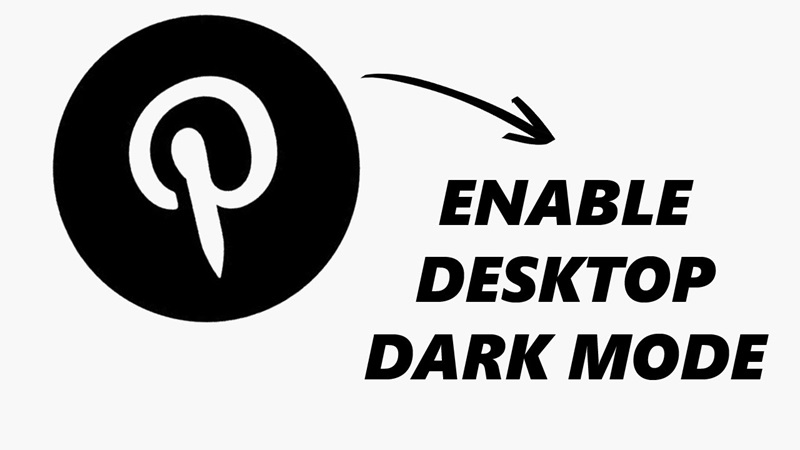
Pinterest được xây dựng với giao diện trực quan, dễ sử dụng, trở thành nguồn cảm hứng không thể thiếu cho những ai yêu thích nghệ thuật, thiết kế, nấu ăn hay thời trang. Tuy nhiên, với những ai thường xuyên lướt Pinterest vào ban đêm, ánh sáng trắng từ màn hình có thể gây mỏi mắt và khó chịu. Đây chính là lý do chế độ tối (Dark Mode) ra đời. Vậy tại sao Pinterest lại có chế độ tối và làm sao để bật chế độ tối trên Pinterest? Hãy cùng Snappin tìm hiểu ngay sau đây.
I. Giới Thiệu Về Chế Độ Tối Trên Pinterest
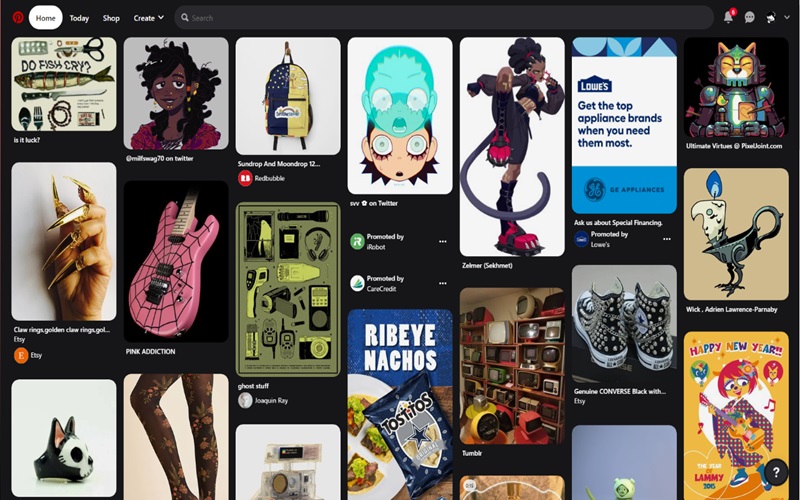
Chế độ tối, hay còn gọi là Dark Mode, là một giao diện tùy chọn giúp chuyển nền trắng sáng của ứng dụng hoặc trang web sang màu tối hoặc đen. Thay vì sử dụng màu nền trắng truyền thống, Dark Mode giảm lượng ánh sáng xanh phát ra từ màn hình, giúp bảo vệ mắt và mang lại trải nghiệm nhìn dễ chịu hơn, đặc biệt khi sử dụng vào ban đêm.
Không chỉ giúp người dùng cảm thấy thoải mái hơn khi lướt bảng tin (feed), chế độ tối trên Pinterest còn được thiết kế một cách tinh tế để làm nổi bật hình ảnh. Nhờ vào nền tối, các pin (hình ảnh) trở nên sắc nét và rõ ràng hơn, tạo nên một trải nghiệm xem hình ảnh trọn vẹn hơn. Bên cạnh đó, giao diện tối giúp nội dung trên Pinterest trông chuyên nghiệp hơn, mang lại cảm giác hiện đại và sang trọng.
Bật Dark Mode trên Pinterest không chỉ là một sự thay đổi về thẩm mỹ, mà còn mang lại nhiều lợi ích thực tế:
- Giảm căng thẳng cho mắt khi sử dụng trong điều kiện thiếu sáng.
- Tiết kiệm pin cho các thiết bị di động sử dụng màn hình OLED hoặc AMOLED.
- Cải thiện trải nghiệm người dùng, giúp lướt Pinterest trong thời gian dài mà không cảm thấy khó chịu.
- Hạn chế ánh sáng xanh, từ đó giúp dễ ngủ hơn khi sử dụng vào ban đêm.
II. Tại Sao Pinterest Lại Có Chế Độ Tối?
Không phải ngẫu nhiên mà Pinterest quyết định cập nhật chế độ tối cho nền tảng của mình. Dưới đây là những lý do quan trọng dẫn đến sự ra đời của tính năng này.
1. Bảo Vệ Mắt Khi Sử Dụng Pinterest Vào Ban Đêm
Những ai yêu thích Pinterest hẳn đã từng dành hàng giờ lướt qua các bộ sưu tập hình ảnh mà không nhận ra thời gian trôi qua. Tuy nhiên, ánh sáng trắng từ màn hình có thể khiến mắt mệt mỏi, đặc biệt vào ban đêm. Chế độ tối giúp giảm cường độ ánh sáng xanh, giúp mắt thư giãn hơn khi duyệt nội dung trong điều kiện ánh sáng yếu.
2. Tiết Kiệm Pin Cho Thiết Bị Di Động
Đối với các thiết bị có màn hình OLED hoặc AMOLED, Dark Mode không chỉ thay đổi màu sắc giao diện mà còn giúp tiết kiệm năng lượng đáng kể. Bởi vì trên các loại màn hình này, khi hiển thị màu đen, các điểm ảnh sẽ tự tắt đi, giúp giảm tiêu thụ pin đáng kể so với chế độ sáng.
3. Cải Thiện Trải Nghiệm Người Dùng Với Giao Diện Thân Thiện
Một trong những lý do lớn nhất khiến Pinterest thêm Dark Mode là để nâng cao trải nghiệm người dùng. Với giao diện tối, nội dung hình ảnh nổi bật hơn, giúp người dùng tập trung vào pin mà không bị phân tán bởi ánh sáng trắng của nền trang.
4. Xu Hướng Giao Diện Tối Trên Các Nền Tảng Mạng Xã Hội
Không chỉ riêng Pinterest, mà nhiều nền tảng mạng xã hội lớn như Facebook, Instagram, Twitter hay YouTube cũng đã áp dụng Dark Mode. Điều này cho thấy giao diện tối đang trở thành một xu hướng tất yếu trong thiết kế UI/UX hiện đại.
III. Cách Bật Chế Độ Tối Trên Pinterest Trên Mọi Thiết Bị
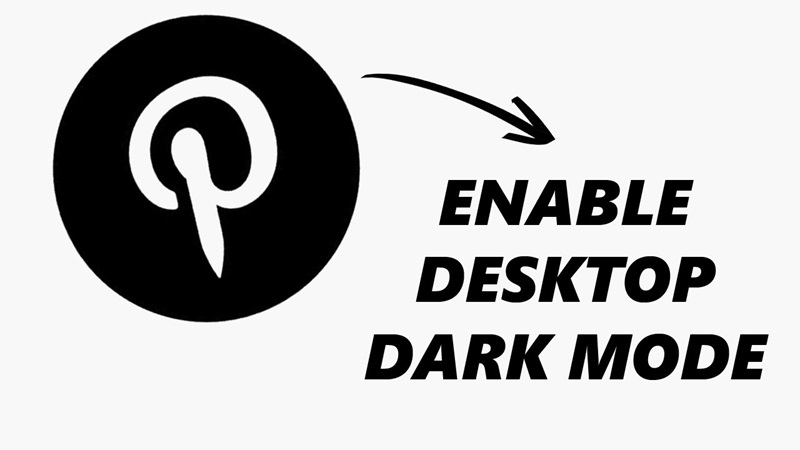
Vậy làm sao để Pinterest chế độ tối trên các thiết bị khác nhau? Dưới đây là hướng dẫn chi tiết giúp bạn dễ dàng kích hoạt Dark Mode trên cả điện thoại và máy tính.
1. Cách bật chế độ tối trên Pinterest Android & iPhone
Pinterest đã cung cấp tùy chọn bật Dark Mode cho người dùng điện thoại Android và iPhone trong phiên bản ứng dụng mới nhất. Việc sử dụng chế độ tối trên điện thoại không chỉ giúp bảo vệ mắt mà còn tiết kiệm pin hiệu quả, đặc biệt là trên các màn hình OLED hoặc AMOLED. Dưới đây là hướng dẫn chi tiết để bạn có thể bật chế độ tối trên điện thoại của mình.
- Mở ứng dụng Pinterest: Trước tiên, bạn cần mở ứng dụng Pinterest trên điện thoại của mình. Nếu chưa có ứng dụng, bạn có thể tải về từ Google Play (Android) hoặc App Store (iPhone).
- Truy cập Cài đặt tài khoản: Sau khi mở ứng dụng, nhấn vào Ảnh đại diện của bạn ở góc dưới bên phải màn hình để truy cập vào trang cá nhân. Đây là nơi bạn sẽ tìm thấy các tùy chọn và cài đặt của tài khoản Pinterest.
- Vào phần Cài đặt (Settings): Tiếp theo, cuộn xuống và chọn Cài đặt (Settings). Bạn sẽ thấy một menu các tùy chọn để điều chỉnh các thiết lập của ứng dụng Pinterest.
- Chọn tùy chọn Giao diện (Appearance): Trong phần Cài đặt, tìm và nhấn vào Giao diện (Appearance). Tùy chọn này cho phép bạn thay đổi chế độ hiển thị của ứng dụng, bao gồm chế độ sáng và tối.
- Chọn Chế độ Tối (Dark Mode): Sau khi chọn phần Giao diện, bạn sẽ thấy ba lựa chọn:
- Chế độ sáng (Light Mode): Giao diện nền trắng.
- Chế độ tối (Dark Mode): Giao diện nền đen.
- Chế độ tự động (System Default): Chế độ này sẽ tự động điều chỉnh giao diện theo cài đặt của hệ thống (nếu hệ điều hành của bạn đang ở chế độ tối thì ứng dụng sẽ chuyển sang chế độ tối).
- Chọn Chế độ tối (Dark Mode) để áp dụng ngay giao diện tối cho ứng dụng Pinterest của bạn.
2. Cách bật chế độ tối trên Pinterest PC
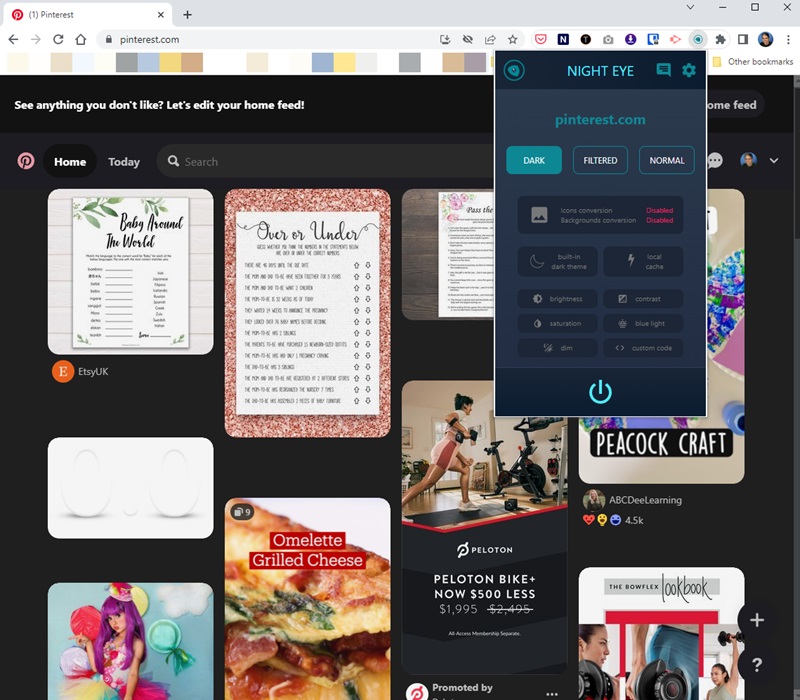
Mặc dù Pinterest đã hỗ trợ chế độ tối trên ứng dụng di động, nhưng hiện tại, nền tảng này chưa cung cấp một cách chính thức để chuyển sang chế độ tối trên máy tính để bàn (PC). Tuy nhiên, bạn vẫn có thể chuyển Pinterest sang chế độ tối bằng một số phương pháp khác nhau, chẳng hạn như sử dụng tiện ích mở rộng trên trình duyệt hoặc cài đặt chế độ tối thông qua cài đặt của trình duyệt.
Cách bật chế độ tối trên Pinterest PC qua tiện ích mở rộng:
Một trong những cách đơn giản nhất để sử dụng chế độ tối trên Pinterest khi duyệt web trên máy tính là thông qua tiện ích mở rộng của trình duyệt. Dưới đây là cách thực hiện:
- Cài đặt tiện ích Dark Reader: Dark Reader là một tiện ích mở rộng miễn phí rất phổ biến cho các trình duyệt như Chrome, Firefox, Safari và Edge. Bạn có thể tải về tiện ích này từ Chrome Web Store hoặc Firefox Add-ons.
- Thêm tiện ích vào trình duyệt: Sau khi cài đặt, tiện ích này sẽ tự động chuyển tất cả các trang web, bao gồm cả Pinterest, sang chế độ tối. Dark Reader cho phép bạn điều chỉnh độ sáng và độ tương phản của giao diện tối, giúp bạn có thể tùy chỉnh sao cho dễ nhìn nhất.
- Kích hoạt Dark Mode trên Pinterest: Khi tiện ích Dark Reader được cài đặt và bật trên trình duyệt, bạn chỉ cần truy cập vào trang Pinterest như bình thường. Tiện ích sẽ tự động thay đổi giao diện trang web sang chế độ tối. Bạn có thể tắt hoặc bật chế độ tối bất cứ lúc nào bằng cách vào biểu tượng của tiện ích trên thanh công cụ trình duyệt.
Cách bật chế độ tối thông qua cài đặt trình duyệt:
Ngoài việc cài đặt tiện ích mở rộng, một số trình duyệt hiện đại như Microsoft Edge, Opera, và Brave cũng hỗ trợ chế độ tối trên tất cả các trang web, bao gồm Pinterest. Để sử dụng tính năng này, bạn chỉ cần bật chế độ tối trên trình duyệt của mình.
- Mở trình duyệt và vào phần Cài đặt (Settings).
- Tìm đến Giao diện (Appearance) và chọn Chế độ tối (Dark Mode).
- Khi chế độ tối được bật trên trình duyệt, các trang web như Pinterest cũng sẽ tự động chuyển sang giao diện tối.
Lưu ý rằng, khi sử dụng tính năng này, bạn có thể sẽ gặp phải một số trang web không hiển thị đúng cách, nhưng hầu hết các trang web lớn như Pinterest sẽ hoạt động ổn định với chế độ tối.
IV. Lưu Ý Khi Sử Dụng Chế Độ Tối Trên Pinterest
Mặc dù chế độ tối (Dark Mode) mang lại nhiều lợi ích cho người dùng, nhưng như bất kỳ tính năng nào, việc sử dụng chế độ tối trên Pinterest cũng cần lưu ý một số điểm để có thể tận dụng tối đa ưu điểm của nó mà không gặp phải vấn đề. Dưới đây là một số lưu ý quan trọng khi sử dụng chế độ tối trên Pinterest mà bạn cần biết.
- Khó đọc chữ trên nền tối: Đối với một số người, việc đọc văn bản trên nền tối có thể gây khó khăn, đặc biệt nếu font chữ có độ tương phản không đủ cao. Một số người có thể cảm thấy chữ mờ hoặc khó nhìn, nhất là khi sử dụng Pinterest chế độ tối trong điều kiện ánh sáng mạnh.
-
Không phải lúc nào cũng tiết kiệm pin: Mặc dù chế độ tối giúp tiết kiệm pin trên các màn hình OLED hoặc AMOLED, nhưng đối với các thiết bị có màn hình LCD, hiệu quả tiết kiệm pin sẽ không rõ rệt. Thậm chí, trong một số trường hợp, màn hình sáng vẫn có thể tiết kiệm năng lượng hơn nếu sử dụng chế độ sáng.
-
Không đồng nhất trên tất cả các trang web: Nếu bạn sử dụng tiện ích mở rộng như Dark Reader để chuyển Pinterest sang chế độ tối, một số trang web có thể không hiển thị đúng cách. Hình ảnh hoặc văn bản có thể bị mờ hoặc khó đọc nếu các trang web chưa tối ưu hóa chế độ tối. Tuy nhiên, các nền tảng lớn như Pinterest thường sẽ hoạt động tốt với Dark Mode.
Tại sao Pinterest lại có chế độ tối? Câu trả lời đơn giản là để giúp người dùng có trải nghiệm thoải mái hơn, giảm căng thẳng mắt và tiết kiệm pin khi sử dụng ứng dụng. Nếu bạn thường xuyên dùng Pinterest vào ban đêm, hãy thử ngay cách bật chế độ tối trên Pinterest để tận hưởng một giao diện dễ chịu hơn. Dù bạn đang dùng điện thoại hay máy tính, việc chuyển Pinterest sang chế độ tối chưa bao giờ dễ dàng đến thế!
